アカウントの新規作成
- ステップ1
- Microsoft Outlook 2003を起動し「ツール」→「電子メールアカウント」をクリックします。

- ステップ2
- 電子メールアカウントが表示されます。「新しい電子メールアカウントの追加」を選択して「次へ」をクリックしてください。
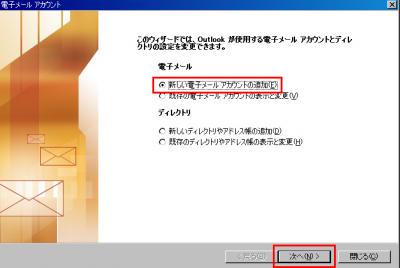
- ステップ3
- サーバーの種類が表示されます。「POP3(P)」を選択して「次へ」をクリックしてください。
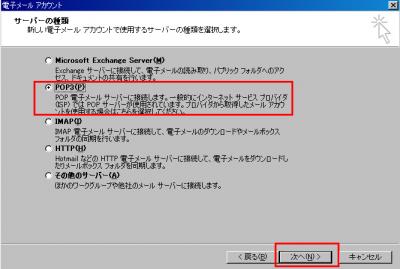
- ステップ4
- インターネット電子メール設定(POP3)が表示されます。項目の入力が終わりましたら「次へ」をクリックしてください。
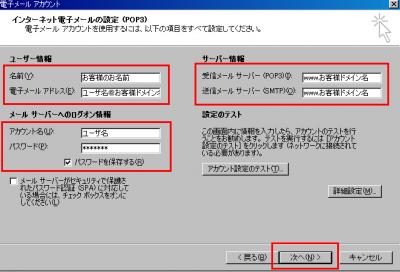 ・名前 : メール送信時に相手の方へも表示されるお名前
・名前 : メール送信時に相手の方へも表示されるお名前
・電子メールアドレス : お客様のメールアドレス
・アカウント名 : 管理画面で設定して頂いたユーザ名
・パスワード : ユーザ名に対して管理画面にて設定していただいたパスワード
・受信メールサーバ : www.お客様のドメイン名
・送信メールサーバ : www.お客様のドメイン名
※この時点で「アカウント設定テスト」を行って頂いてもエラーとなります。 - ステップ5
- 完了ボタンをクリックしてください。
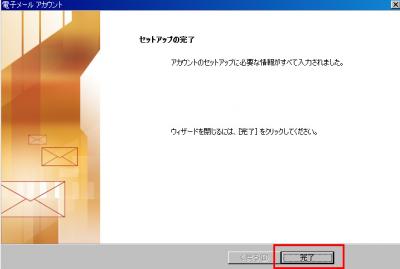
以上で設定完了となります。

